本文目录导读:
AirPods连接安卓手机的全面指南
随着科技的飞速发展,蓝牙耳机已成为我们日常生活中不可或缺的一部分,在众多蓝牙耳机品牌中,AirPods凭借其出色的音质、便捷的操作和时尚的外观,赢得了广大用户的喜爱,很多安卓用户可能会遇到一个问题:如何将AirPods连接到安卓手机上呢?本文将为大家详细介绍AirPods连接安卓手机的步骤和注意事项。
AirPods连接安卓手机的准备工作
在连接AirPods之前,我们需要做好以下准备工作:
1、确保AirPods电量充足:在连接之前,请确保AirPods的电量充足,以免在连接过程中出现电量不足的情况。
2、准备好安卓手机:请确保你的安卓手机已经开启了蓝牙功能,并且系统版本支持蓝牙连接。
3、准备好AirPods充电盒:在连接过程中,我们需要使用到AirPods的充电盒,因此请确保充电盒已经准备好。
AirPods连接安卓手机的步骤
我们将详细介绍AirPods连接安卓手机的步骤:
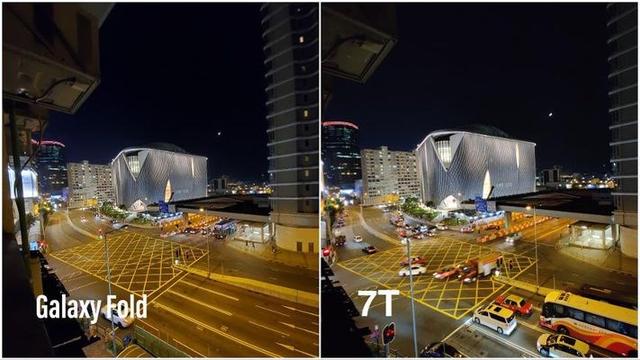
1、打开AirPods充电盒:我们需要打开AirPods的充电盒,在打开充电盒时,请确保AirPods已经放置在充电盒内。
2、按住设置按钮:在AirPods充电盒的背面,有一个相对隐蔽的圆形按钮,这就是设置按钮,请按住这个按钮并保持5秒钟左右,直到充电盒中间的指示灯开始闪烁白光,这个闪烁的白光表示AirPods已经进入了配对模式。
3、打开安卓手机的蓝牙功能:在安卓手机上,找到“设置”选项,然后点击进入“连接”或“蓝牙”设置,你需要确保蓝牙功能已经开启。
4、搜索附近的蓝牙设备:在蓝牙功能开启后,安卓手机会自动搜索附近的蓝牙设备,请耐心等待一段时间,直到你的安卓手机搜索到名为“AirPods”的设备。
5、连接AirPods:在搜索到“AirPods”设备后,点击该设备进行连接,在连接过程中,请确保你的安卓手机与AirPods之间的距离不要过远,以免影响连接效果,如果连接成功,你会在安卓手机的蓝牙设备列表中看到“AirPods”已经显示为“已连接”状态。
AirPods连接安卓手机的注意事项
在连接AirPods的过程中,我们需要注意以下几点:

1、确保AirPods电量充足:在连接之前,请确保AirPods的电量充足,如果电量不足,可能会导致连接失败或音质不佳。
2、保持设备与AirPods的距离:在连接过程中,请确保你的安卓手机与AirPods之间的距离不要过远,过远的距离可能会导致连接不稳定或无法连接。
3、检查蓝牙版本:请确保你的安卓手机的蓝牙版本支持AirPods的连接,如果蓝牙版本过低,可能会导致连接失败或无法正常使用。
4、尝试重新连接:如果在连接过程中遇到问题,可以尝试重新连接,关闭安卓手机的蓝牙功能,然后再次打开并搜索附近的蓝牙设备,也可以尝试将AirPods放回充电盒中并重新进行配对操作。
5、更新系统和应用:请确保你的安卓手机和AirPods都已经更新到最新版本,新版本的系统和应用可能会修复一些已知的问题和漏洞,提高连接的稳定性和音质效果。
AirPods在安卓手机上的使用技巧
成功连接AirPods后,你可以在安卓手机上享受高品质的音乐和通话体验,以下是一些使用技巧:

1、调整音量:你可以通过安卓手机的音量键来调整AirPods的音量大小,也可以在手机的设置中调整音量限制和均衡器设置以获得更好的音质效果。
2、切换音频源:在连接多个蓝牙设备时,你可以通过点击安卓手机的音频输出选项来切换音频源,在听音乐时,你可以将音频源切换到AirPods以获得更好的音质效果。
3、触控操作:AirPods支持触控操作功能,你可以通过轻触AirPods的表面来实现播放/暂停、接听/挂断电话等操作,具体操作方法请参考AirPods的使用说明书或在线教程。
将AirPods连接到安卓手机并不复杂,只要按照上述步骤进行操作并注意一些细节问题就可以轻松实现连接并享受高品质的音乐和通话体验了。










发表评论